Det kan være vanskelig å organisere alle e-bøkene du har samlet, samt enhetene som er knyttet til kontoen din, uavhengig av om du bruker en Amazon Kindle eller Kindle-appen på en datamaskin eller mobil enhet. Hvis du er en Kindle-bruker og ønsker å lære mer om administrasjon av Kindle Unlimited-abonnementet ditt, eller bare generelt er interessert i Kindle, bør du lese denne artikkelen til slutten. Vi presenterer en nyttig guide som besvarer alle dine spørsmål om tilgang til Kindle Unlimited-kontoen og hvordan du kan endre abonnementet ditt. Du vil også lære om forskjellen mellom Kindle Unlimited og Prime Reading.
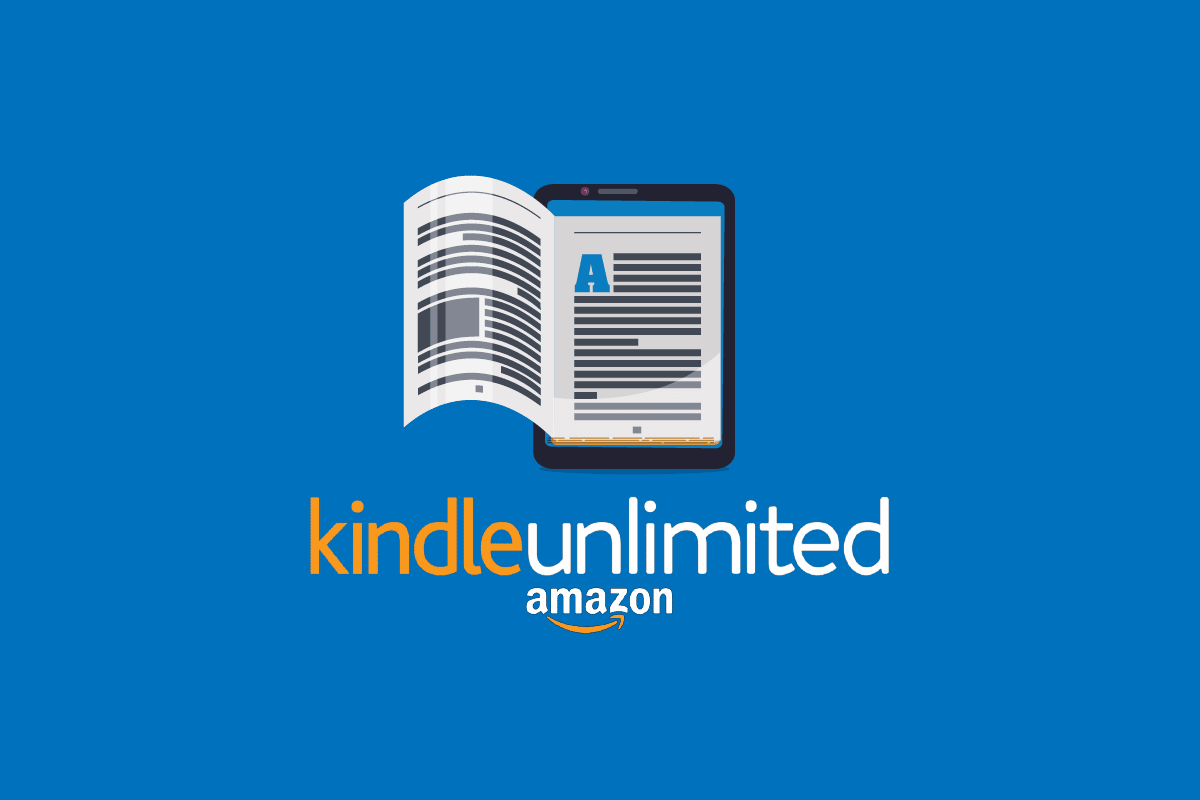
Administrere Kindle Unlimited-abonnementet
Denne artikkelen gir deg grundig informasjon om hvordan du administrerer Kindle Unlimited-abonnementet ditt. Fortsett å lese for å lære mer om detaljene.
Hva er Kindle Unlimited?
Kindle Unlimited er en abonnementstjeneste som gir deg muligheten til å lese så mye du vil fra en katalog med over to millioner bøker, tusenvis av lydbøker og inntil tre valgte magasinabonnementer. Oppdag nye forfattere, bøker og sjangre, inkludert mysterier, romantikk, science fiction og mer. Du kan benytte deg av tjenesten på alle enheter. Den koster $9.99 per måned, pluss eventuelle gjeldende avgifter, og kan avsluttes når som helst.
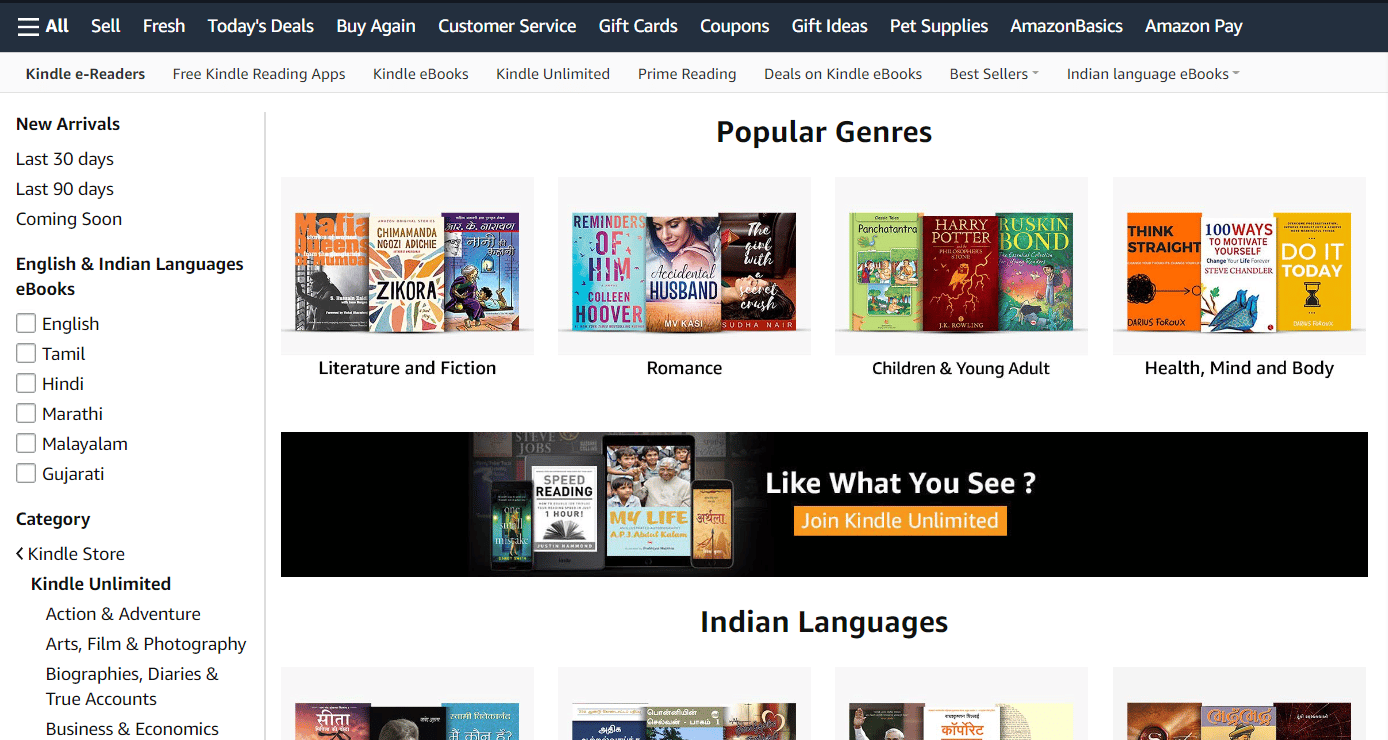
Er Kindle Unlimited inkludert i Prime-medlemskapet?
Det er en vanlig misforståelse at Prime-medlemskap gir tilgang til Kindle Unlimited, men dette er ikke tilfelle. Amazons Kindle Unlimited gir brukerne tilgang til millioner av e-bøker gjennom et medlemskap. Amazon Prime, på den annen side, gir sine brukere gratis to-dagers frakt på de fleste online-kjøp. Derfor er ikke Kindle Unlimited inkludert i et Amazon Prime-medlemskap. Det fungerer som en egenstående tjeneste.
Hva er forskjellen mellom Kindle Unlimited og Prime Reading?
Den viktigste forskjellen mellom Kindle Unlimited og Prime Reading er at Kindle Unlimited ikke er en del av Amazon Prime-medlemskapet. I stedet opererer den som en uavhengig tjeneste med et betydelig større utvalg av bøker sammenlignet med Prime Reading.
- Kindle Unlimited koster $9,99 per måned og kan kanselleres når som helst. Nye brukere får en gratis prøvemåned, eller de to første månedene for $4,99 hver. Deretter fornyes abonnementet automatisk, noe som gir brukerne tilgang til Kindle Unlimited-biblioteket så lenge de abonnerer.
- Prime Reading-biblioteket har derimot rundt 3000 bøker. Dette er ikke en separat abonnementstjeneste, men heller en bonus til de andre fordelene ved et Amazon Prime-medlemskap.
Hvordan endrer du betalingskortet ditt på Kindle?
Betalingsproblemer kan oppstå dersom betalingsmetoden er utdatert eller kortet er utløpt. Ved feil i kjøp eller avvist betaling, må du oppdatere betalingsinformasjonen din. Her er en guide for hvordan du endrer betalingskortet ditt på Kindle, i noen få enkle trinn.
1. Gå til Amazons nettside og logg inn på kontoen din.

2. Klikk på «Kontoer og lister» øverst på skjermen.
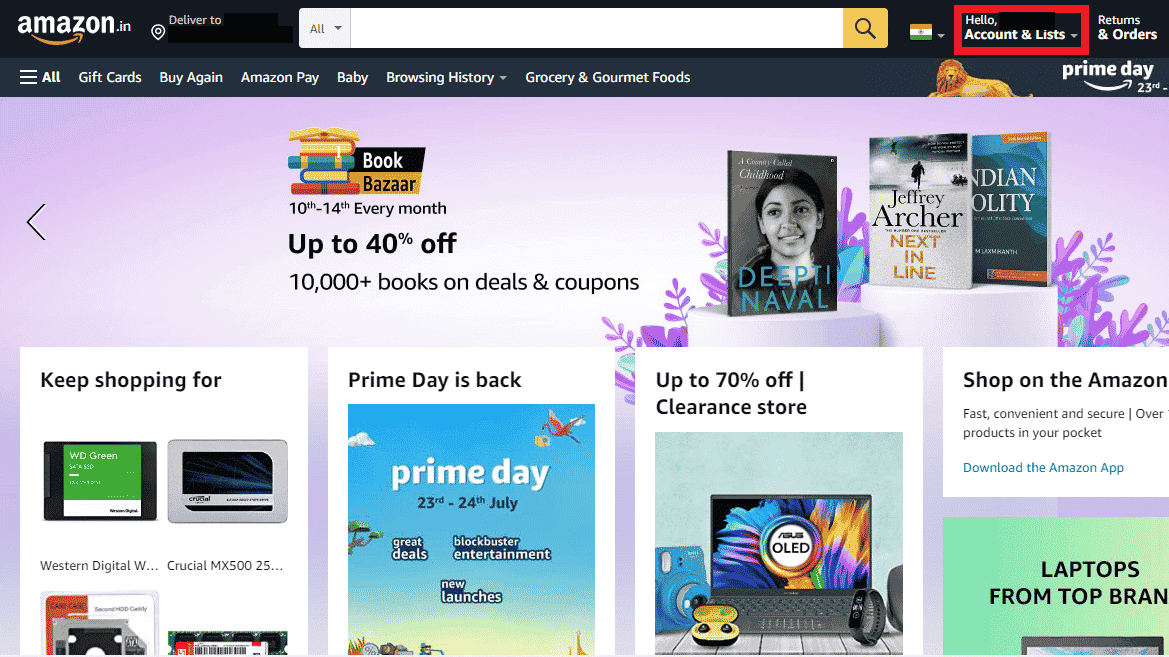
3. Klikk på «Betalingsalternativer».
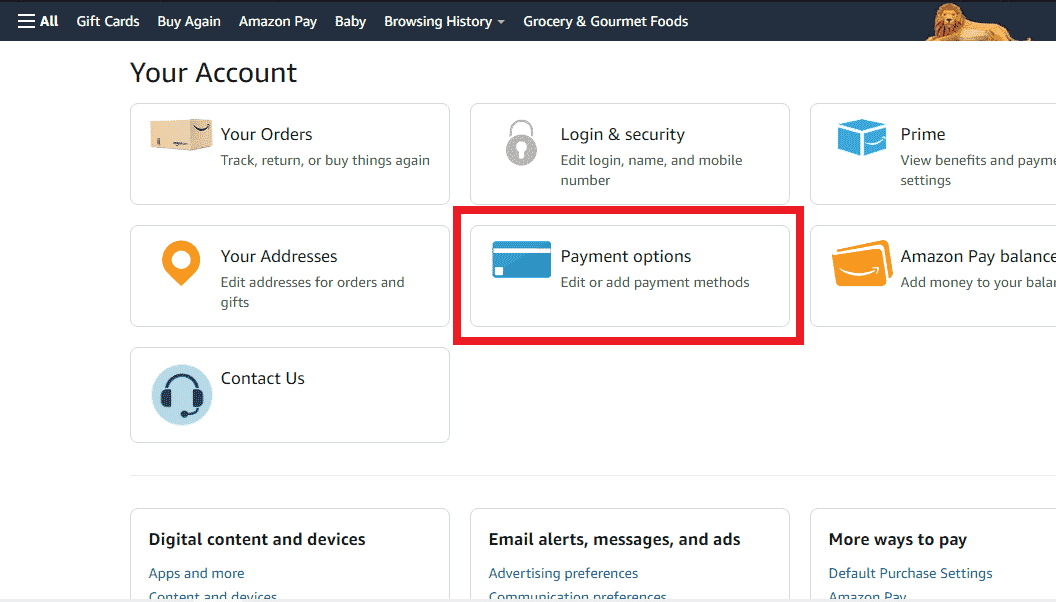
4. Klikk på «Administrer betalingsmåter» for å se dine lagrede kreditt- og debetkort.
5. Velg ønsket kort, og klikk «Rediger» fra menyen som dukker opp.
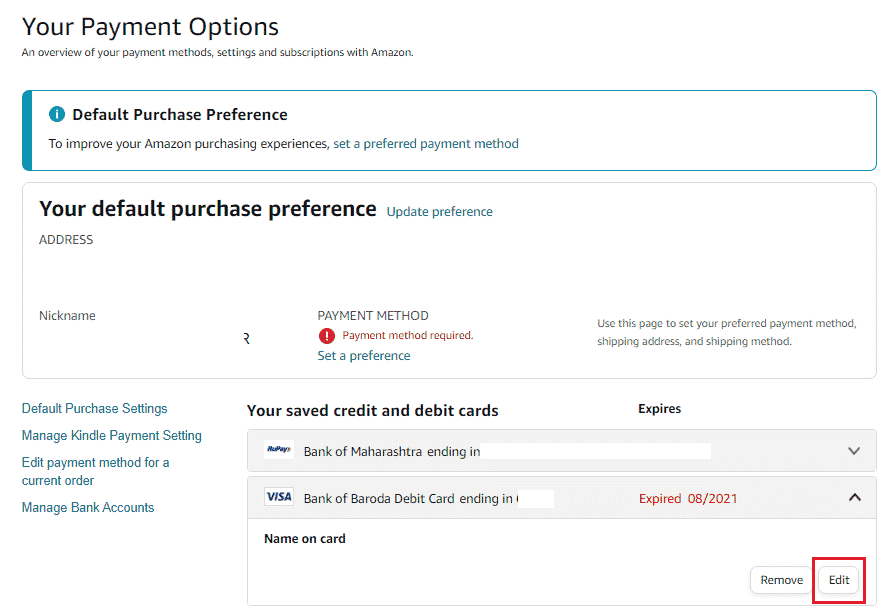
6. Endre informasjonen, som «Navn på kortet» og «Utløpsdato», slik det vises nedenfor.
7. Klikk «Lagre».
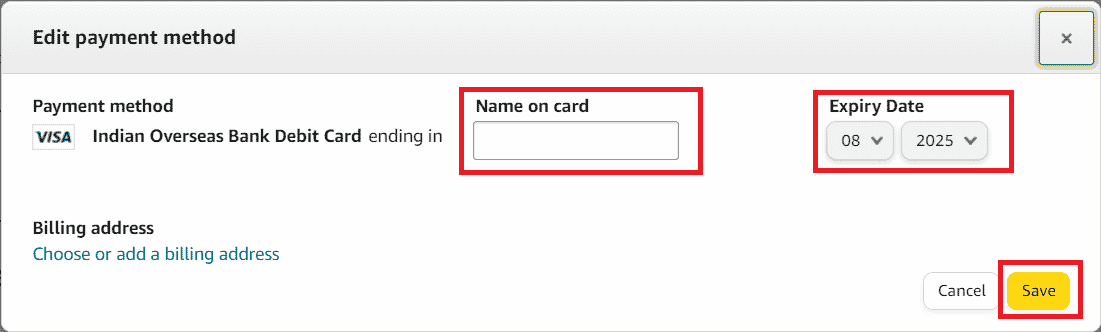
Hvordan får du tilgang til Kindle Unlimited-kontoen din?
Her er en guide for hvordan du får tilgang til Kindle Unlimited-kontoen din, i noen få enkle trinn:
1. Logg inn på din Amazon-konto og klikk på «Kontoer og lister».
2. Velg «Administrer innhold og enheter» fra menyen.

3. Herfra kan du administrere bøkene dine på Kindle.
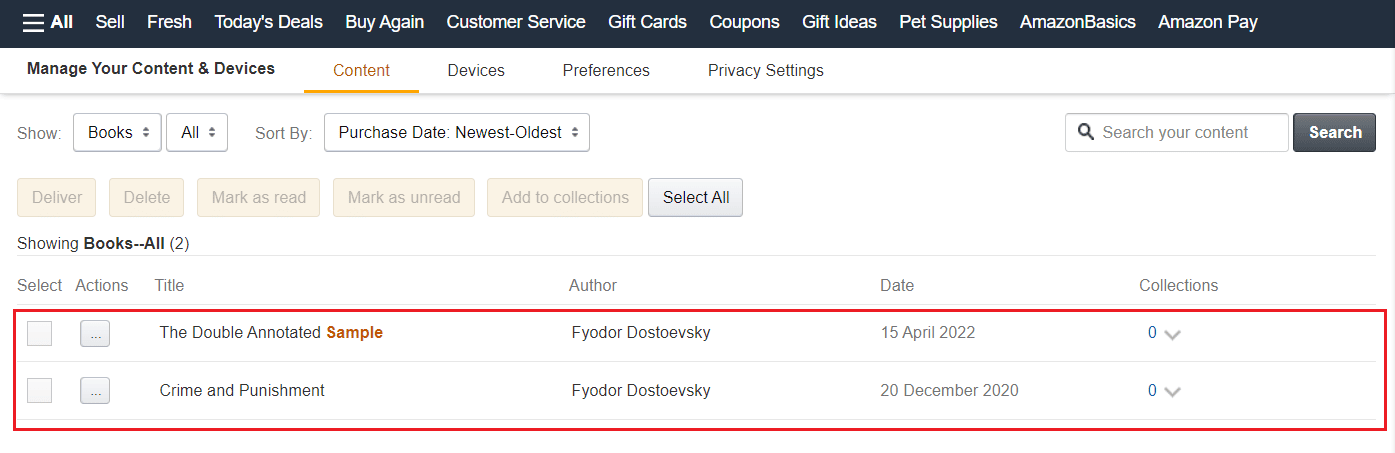
Tilbyr Kindle Unlimited årsabonnement?
For øyeblikket tilbyr ikke Amazon et standard årlig abonnement på Kindle Unlimited, da det er en månedlig abonnementstjeneste. Du kan imidlertid kjøpe et gaveabonnement på 6, 12 eller 24 måneder ved å benytte deg av Kindle Unlimited-gavekortet.
Hvordan administrerer du Kindle Unlimited-abonnementet ditt?
Du kan administrere Kindle Unlimited-abonnementet ditt ved å følge disse trinnene:
Merk: Sørg for at du er logget inn på Amazon-kontoen din før du begynner.
1. Gå til Amazon-nettsiden.
2. Klikk på «Kontoer og lister» > «Medlemskap og abonnementer».
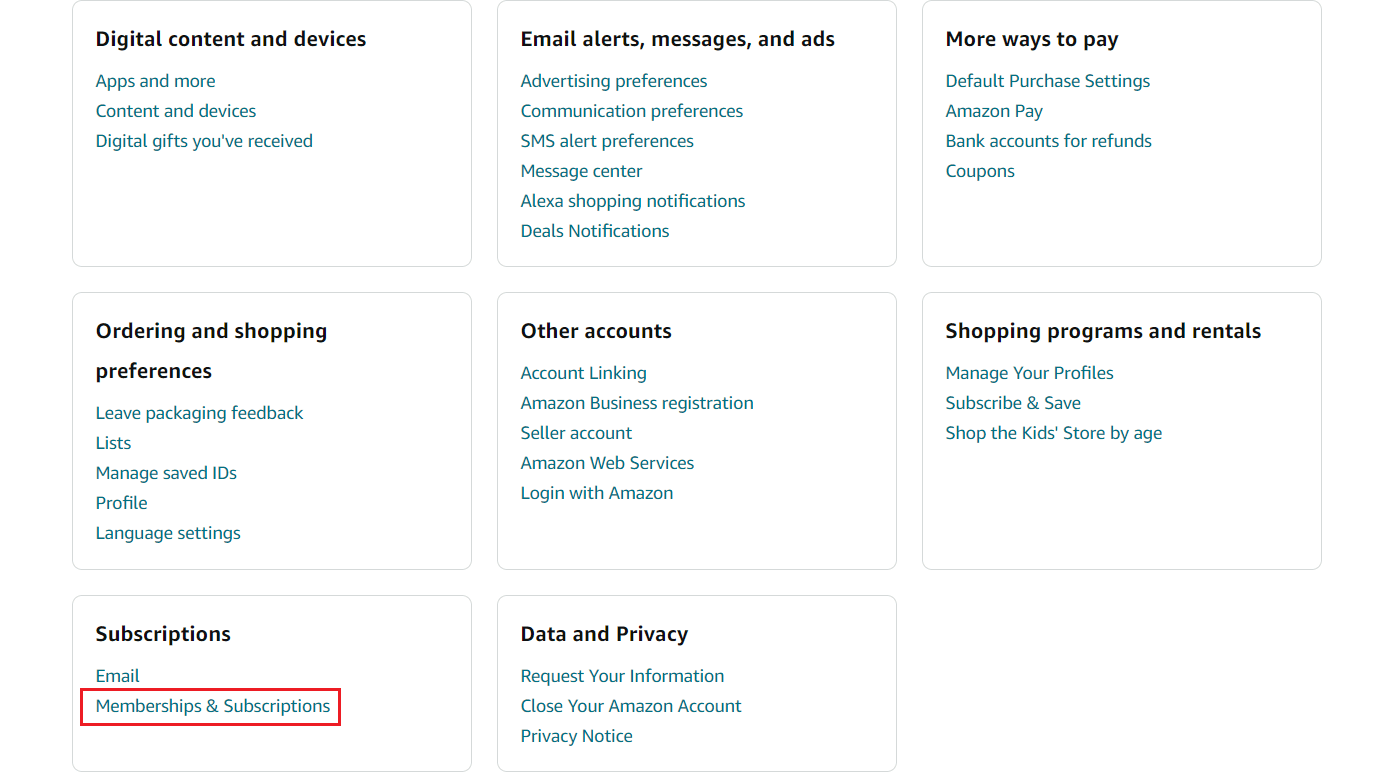
3. Finn og klikk på «Kindle Unlimited-innstillinger».
4. Under «Administrer medlemskap» klikker du på «Rediger betalingsinnstillinger» eller «Avbryt Kindle Unlimited-medlemskap» for å administrere abonnementet ditt etter ønske.
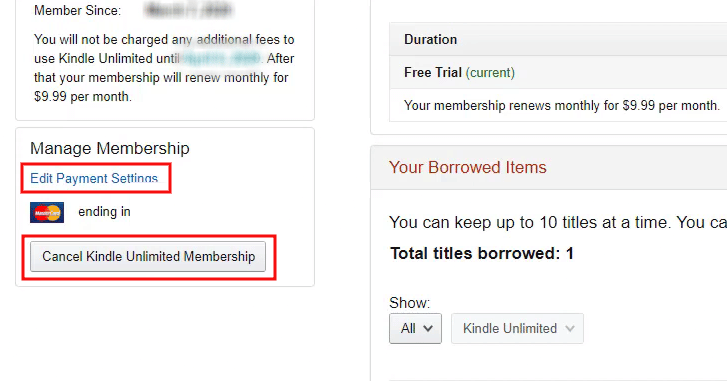
Hvordan endrer du Kindle Unlimited-abonnementet ditt?
Siden det ikke er mulig å endre abonnementet direkte, må du avslutte det og deretter abonnere på nytt. Her er en guide for hvordan du avslutter et Kindle Unlimited-abonnement i noen få enkle trinn.
1. Gå til din Amazon-konto.
2. Klikk på «Kontoer og lister» > «Medlemskap og abonnementer» > «Kindle Unlimited-innstillinger» > «Avbryt Kindle Unlimited-medlemskap».
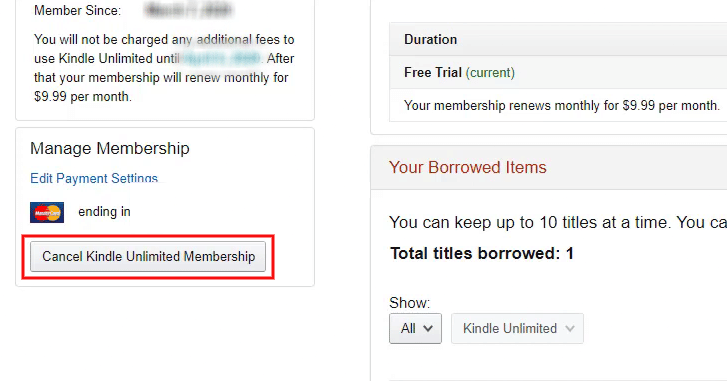
3. Klikk på «Avbryt medlemskap».
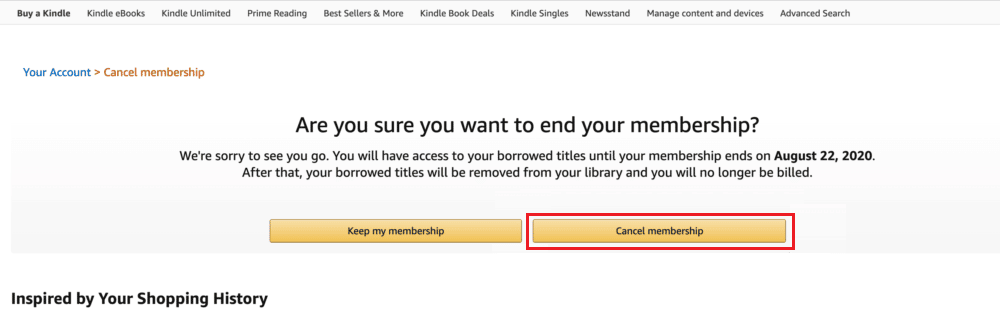
Når ditt gjeldende månedlige abonnement utløper, kan du registrere deg for Kindle Unlimited på nytt og velge ønsket abonnement når du betaler.
Hvordan slår du av automatisk fornyelse på Kindle?
Du kan slå av automatisk fornyelse av Kindle Unlimited ved å kansellere selve medlemskapet. Medlemskapet vil da ikke automatisk fornyes etter utløpet av gjeldende periode. Du kan følge trinnene nevnt ovenfor for å kansellere medlemskapet ditt, og dermed også slå av automatisk fornyelse.
Hvordan kansellerer du et Kindle-abonnement?
La oss se hvordan du kansellerer et Kindle-abonnement.
1. Gå til din Amazon-konto via en nettleser.
2. Klikk på «Kontoer og lister» > «Medlemskap og abonnementer».
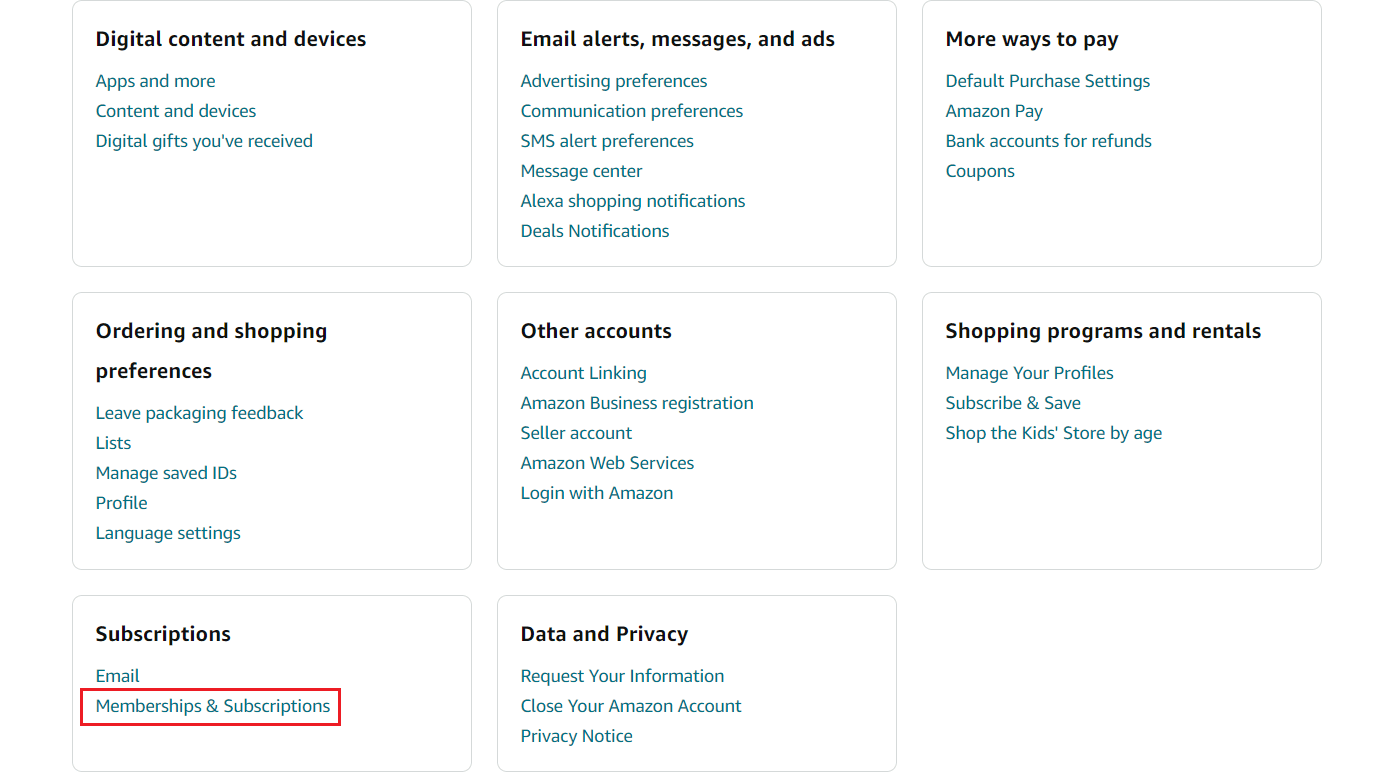
3. Klikk deretter på «Kindle Unlimited-innstillinger» > «Avbryt Kindle Unlimited-medlemskap».
4. Klikk på «Avbryt medlemskap».
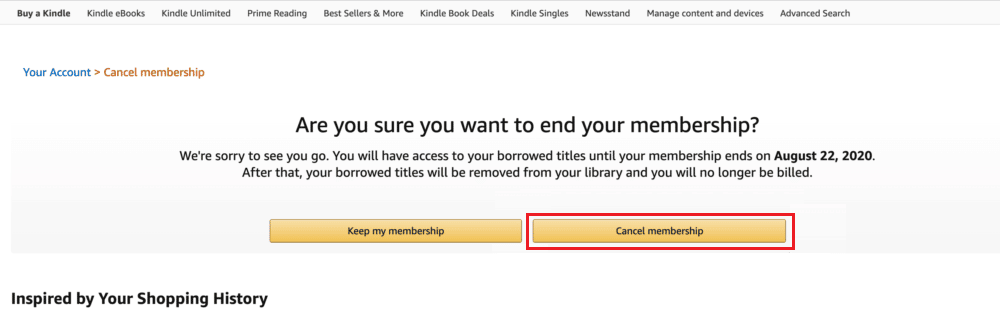
Hvorfor kan du ikke kansellere Kindle Unlimited-abonnementet ditt?
Du kan avslutte abonnementet ditt når som helst. Det er likevel viktig å være klar over at siden du allerede har betalt for den påfølgende måneden, vil abonnementet ditt kun bli avsluttet ved slutten av den månedlige perioden. Du vil imidlertid ikke bli belastet på fornyelsesdatoen.
***
Vi håper du har fått en god forståelse av hvordan du administrerer Kindle Unlimited-abonnementet ditt og hvordan du kan endre det ved hjelp av denne detaljerte veiledningen. Hvis du har spørsmål eller forslag til andre emner du ønsker at vi skal skrive om, kan du legge igjen en kommentar under. Vi tar gjerne imot innspill fra våre lesere.